Cómo encontrar contraseñas guardadas en tu iPhone y Mac
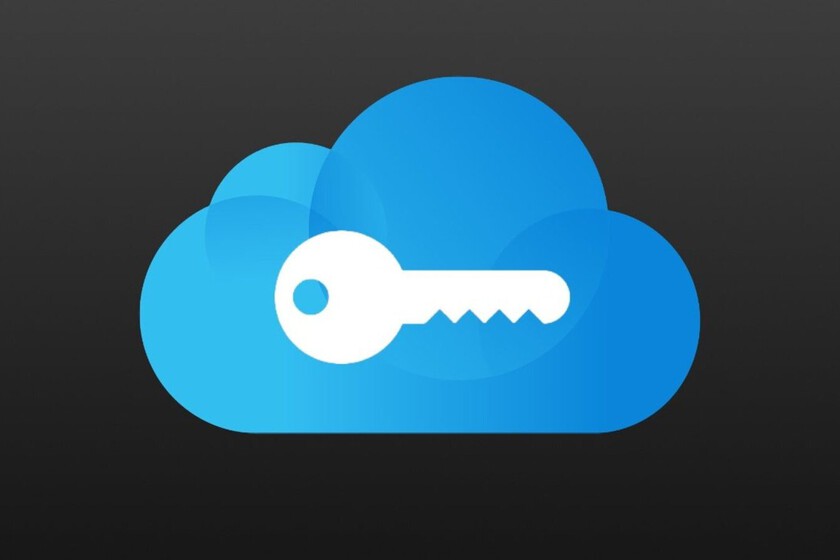
El administrador de contraseñas para iOS 16, y iOS 17 cuando salga en el discurso de apertura de septiembre, es lo mejor que existe. Funciona muy bien, es seguro porque requiere Face ID o Touch ID, y verifica los enlaces en cada página para asegurarse de que sean correctos. Solo funciona en los oficiales y no en copias..
macOS tiene uno muy similar, aunque funciona con Touch ID o con la propia contraseña del ordenador. Por razones de seguridad es exactamente lo mismo, y ambos tienen la capacidad de generar claves seguras y guardarlas automáticamente. Sin embargo, hay un problema con esto, y es que si quieres iniciar sesión en un dispositivo que no sea de Apple, es bastante probable que no conozcas esa contraseña segura, y tendrás que consultarla. Entonces puedes hacerlo.
Cómo encontrar contraseñas guardadas en iPhone
Si necesita localizar una contraseña guardada en su iPhone, El proceso es muy simple, solo ve a:
- ajustes
- contraseñas
- Desbloquear con Face ID o Touch ID
En esa pantalla puedes consultarlos todos. Puede usar la barra de búsqueda en la parte superior para filtrar por correo electrónico o por página web. Es muy simple. Una vez que encuentre lo que está buscando, Simplemente haga clic en el asterisco junto a “Contraseña” y lo revelará. También te ofrecerá la opción de copiarlo.
Cómo encontrar contraseñas guardadas en Mac
Lo bueno del ecosistema es que las contraseñas no están vinculadas a tu Mac o iPhone, sino a tu ID de Apple. Eso significa que puede acceder a ellos independientemente del dispositivo que esté utilizando, siempre que haya iniciado sesión con su cuenta y se identifique correctamente. Si está utilizando una computadora, siga estos pasos:
- ajustes
- contraseñas
- Desbloquear con Touch ID o contraseña
A partir de aquí el proceso es exactamente igual que en el iPhone. Todo lo que tiene que hacer es buscar el que desea encontrar, pasar el mouse sobre los asteriscos en este caso, y aparecerá. Además, si haces clic una vez sobre ellos, te dará la opción de copiarlo para lo que necesites.
Recuerda nunca compartir tus contraseñas con nadie eso no es de su total confianza. De lo contrario, podrías exponerte a muchos problemas. Lo mejor es tratar exclusivamente con el administrador de Apple, pero si es necesario, esta es una buena manera de obtenerlos al instante.
En Applesfera | Qué es el ID de Apple: una única cuenta y contraseña para controlar iCloud y App Store fácilmente
En Applesfera | Cómo crear contraseñas mucho más seguras desde tu iPhone
